家庭でのLANの設定方法
家庭LANとは
家庭LANとは、宅内で複数台のパソコンでファイル共有を行ったり、プリンターを共有したりすることです。従来よりピアトゥピア型LANといってパソコンのファイルを互いに共有させていました。しかし最近ではネットワーク型ハードディスクがポピュラーになってきました。この章では、バッファローのUSBハードディスク対応無線LANルータWZR-HP-AG300HにUSBハードディスクを接続して説明します。また、敢えてバッファローの動作確認済み以外のハードディスクでLogitecの2005年4月に生産終了している、ポータブルタイプハードディスクLHD-PBB40U2で検証します。尚、パソコンはサポート終了しているWindows XPですので、あくまでも参考資料としてください。
準備
ここでは既にひかり電話のルータを使用中という前提で、バッファローのUSBハードディスク対応無線LANルータはブリッジモード(アクセスポイント)として動作しているという条件です。つまり、
モデム→無線LANルータ
ひかり電話ルータ→無線LANルータ
ブロードバンドルータ→無線LANルータ
という条件の方は「準備編」をお読みになって下さい。それ以外
ONU→無線LANルータ
という方は「設定編」から読んで下さい。
WZR-HP-AG300H付属のエアナビゲータCDを使い、エアステーション設定ツールをインストールします。11n規格無線LANの設定を参考にしながら、「インストールしたいソフトのチェックボックスを選択し...」まで進めて、「エアステーション設定ツール」のみチェックしインストールを行います。
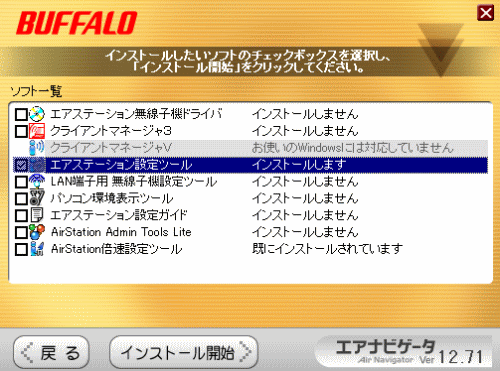
インストール完了後、
スタートボタン→BUFFALO→エアステーションユーティリティ→エアステーション設定ツールをクリックします。

次へをクリック。ネットワーク上の親機を探します。親機が検出されたら、親機をクリックし、次へをクリックします。「IPアドレス」をメモを取ります。ここでは192.168.1.4となっていますが、この値は環境により異なりますので必ずメモして下さい。
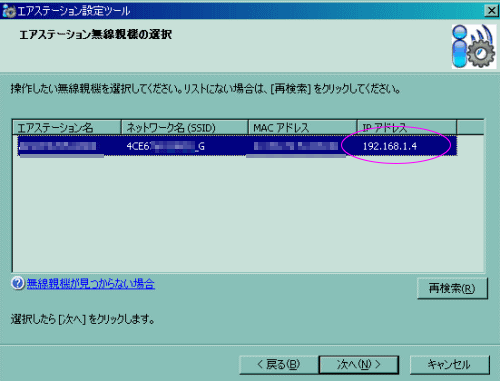
操作の選択で、「設定画面を開く」をクリックし、ユーザー名、パスワードの画面が表示したらユーザー名に「root」と入力します。パスワードは何も入れません。(無線LANルータがルータモードになっている場合はインターネットエクスプローラーのアドレスバーに192.168.11.1と入力しても同様の画面を表示します)
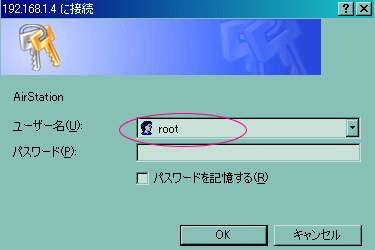
設定
エアステーションの背面にあるUSBポートにハードディスクのUSBケーブルを接続します。
ユーザー名「root」と入力し、OKをクリックすると次のエアステーションの管理画面を表示します。上部にある「NAS」をクリックします。
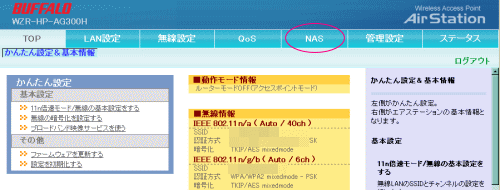
デバイス情報にLogitec、パーティション情報の状態がマウント済みとなっていることが分かります。「USBディスクの自動割当」がチェックされていない場合はチェックします。エアステーション側の設定はこれで完了です。
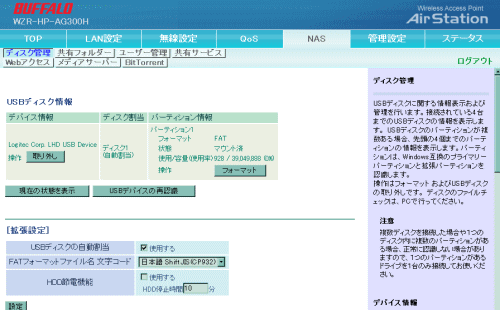
Windows XPのパソコンからエアステーションに接続されたハードディスクを利用してみます。インターネットエクスプローラーを起動して、アドレスバーに「\\192.168.X.X」と入力します。(ここでは192.168.1.4となっていますが、この値は環境により異なります)共有フォルダーdisk*_pt1を表示しています。
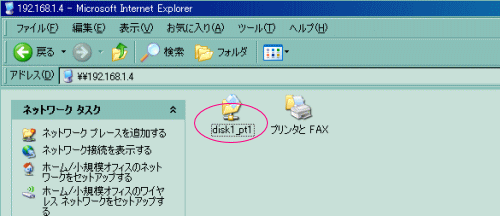
共有フォルダーdisk*_pt1を右クリックし「ネットワークドライブの割り当て」をクリックします。ドライブに任意のドライブを設定出来ます。ここではY:(ドライブ)となっています。完了をクリックします。
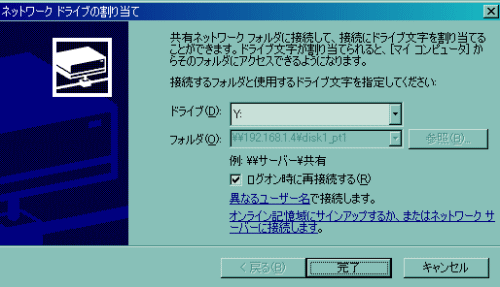
マイコンピュータから確認すると、ネットワークドライブとしてY:(ドライブ)に割り当てられています。
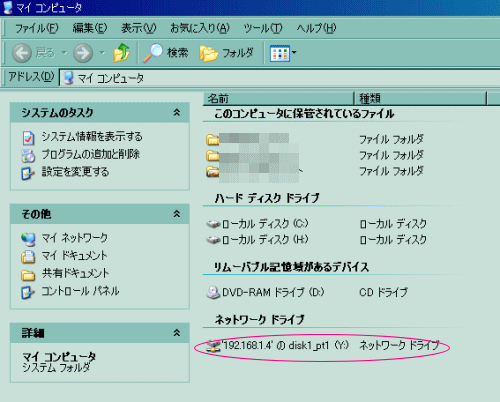
Windows 7のパソコンからインターネットエクスプローラーのアドレスバーに「\\192.168.X.X」と入力すると、新たなエクスプローラを表示します。これでWindows XPとWindows 7でファイル共有出来るようになりました。

